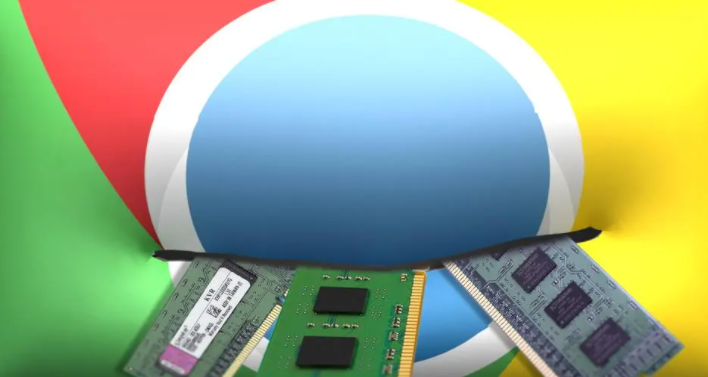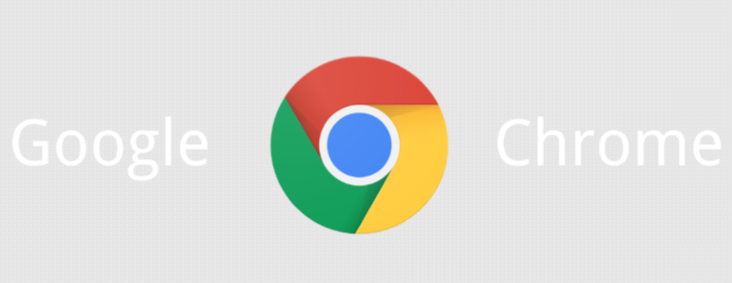在现代网络浏览中,扩展程序为我们提供了丰富的功能和个性化体验。有时,为了测试或临时使用某些扩展程序,我们可能需要在Chrome浏览器的开发者模式下运行它们。下面将详细介绍如何在Chrome浏览器中以开发者模式运行扩展程序。
一、开启开发者模式
1. 打开Chrome浏览器:首先,确保你已经安装了Google Chrome浏览器,并打开它。
2. 进入扩展程序页面:在浏览器的地址栏中输入 `chrome://extensions/` ,然后按下回车键。这将打开Chrome的扩展程序管理页面。
3. 启用开发者模式:在扩展程序页面的右上角,你会看到一个“开发者模式”开关。将其切换至开启状态。开启后,你将能够加载和使用那些尚未在Chrome网上应用店发布的扩展程序。
二、安装扩展程序
1. 准备扩展程序文件:如果你已经拥有了一个扩展程序的压缩文件(通常是.crx或.zip格式),将其保存到本地计算机上一个易于访问的位置。
2. 加载扩展程序:回到扩展程序页面,点击页面右上角的“加载已解压的扩展程序”按钮。在弹出的文件选择对话框中,导航到你保存扩展程序文件的文件夹,并选择该文件夹。
3. 确认安装:Chrome会提示你是否要加载这个扩展程序。确认后,扩展程序将被添加到你的Chrome浏览器中,并在扩展程序页面中显示出来。
三、使用与管理扩展程序
1. 启用或禁用扩展程序:在扩展程序页面中,每个扩展程序旁边都有一个开关,你可以通过切换这个开关来启用或禁用相应的扩展程序。
2. 查看扩展程序信息:点击任何一个已安装的扩展程序,你可以看到它的详细信息,包括版本号、权限等。
3. 卸载扩展程序:如果你不再需要某个扩展程序,可以点击该扩展程序旁边的“删除”按钮(通常是一个垃圾桶图标)来卸载它。
四、注意事项
- 安全性:从非官方渠道下载和安装扩展程序时,请务必谨慎,因为恶意的扩展程序可能会危及你的隐私和安全。
- 兼容性:并非所有的扩展程序都能在所有版本的Chrome浏览器上正常运行,如果遇到问题,可以尝试更新Chrome或寻找其他替代扩展程序。
- 性能影响:过多的扩展程序可能会影响浏览器的性能和启动速度,定期清理不必要的扩展程序是个好习惯。
通过以上步骤,你就可以在Chrome浏览器的开发者模式下轻松地运行和管理扩展程序了。无论是为了测试新功能还是临时增强浏览体验,这种方法都为你提供了极大的便利。希望这篇教程能对你有所帮助!